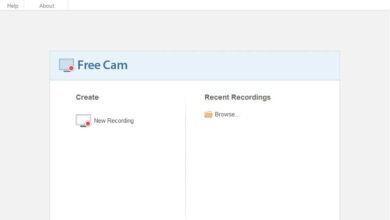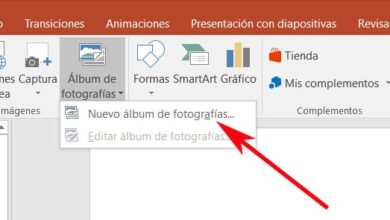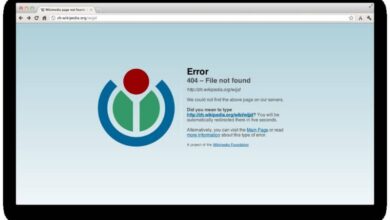Copie vários itens para a área de transferência do Windows 10 com Multiclip
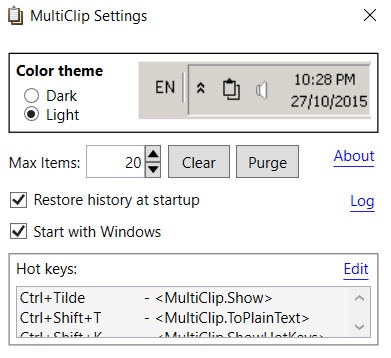
Le imprensa - papiers que há tantos anos nos acompanha nas diferentes versões do Windows é um elemento que muitas vezes passa despercebido, mas é muito importante. Como este não é um programa como tal, às vezes o ignoramos.
No entanto, é algo que usamos quase automaticamente quase todos os dias para transferir coisas de todos os tipos, de um programa ou plataforma para outro local. Nas últimas versões de Windows 10 , esse é um recurso que melhorou um pouco seu desempenho. Você deve saber que esta prancheta de que estamos falando agora já tem sua própria história, que está vinculada à nossa conta Microsoft .
Dessa forma, caso o ativemos, ele sincronizará o histórico da área de transferência com o restante dos dispositivos através dos servidores da Microsoft. No entanto, é uma opção que nem todos gostam, porque a veem como uma violação de sua privacidade. Apesar da enorme utilidade de tudo isso, muitos usuários que não gostam de compartilhar esses dados com a própria Microsoft, portanto, não o ativam.
É por isso que se você estiver procurando por algo semelhante a este histórico da área de transferência para o Windows 10, mas funciona localmente, podemos usar Multiclip . Em particular, estamos nos referindo a um aplicativo de código aberto gratuito que você pode baixar aqui . Na verdade, a ferramenta se encarrega de copiar vários itens para a área de transferência para que possamos lidar com eles mais tarde. Tal como acontece com o recurso do Windows 10 de que falamos, este aplicativo pode copiar de textos e imagens . Mas, ao mesmo tempo, gera um lista completo com tudo o que copiamos para que possamos recuperá-lo mais tarde.
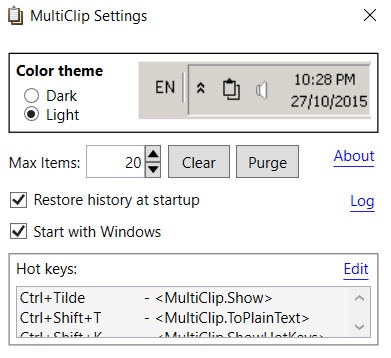
Como copiar vários itens para a área de transferência do Windows 10
A primeira coisa que fazemos é baixar o Multiclip da plataforma Github e veremos que este é um aplicativo potável que não precisa ser instalado. A seguir, recomendamos que você dê uma olhada na configuração do software. Aqui, além de podermos escolher um tema para a interface, podemos ver os diferentes atalhos do teclado para usá-lo mais comumente.
Claro, temos que ter em mente que para tornar seu uso mais confortável para nós, temos a possibilidade de editar esses atalhos teclado que são predefinidos por padrão. Para fazer isso, basta clicar no botão “Editar” na mesma seção e salvar os atalhos que queremos usar. Quanto ao seu funcionamento básico, no Multiclip os elementos são copiados com o mesmo método de costume, ou seja, por meio da combinação "Ctrl + C".
Por outro lado, caso necessitemos recuperar outros itens anteriormente copiados para a área de transferência, basta acessar o Formulário on line . Digamos que isso seja executado em segundo plano no lado direito do barra de tarefas Windows 10. Portanto, só teremos que percorrer os itens salvos e selecionar aquele que queremos usar.
Por padrão, até 40 serão salvos, um parâmetro que podemos modificar, bem como especificar o software que começa com o sistema operacional . Também podemos apagar tudo o que foi armazenado anteriormente, a fim de manter nossa privacidade, se este PC for usado por mais de uma pessoa.